Как настроить буквенно-цифровой код доступа на iPad или iPhone
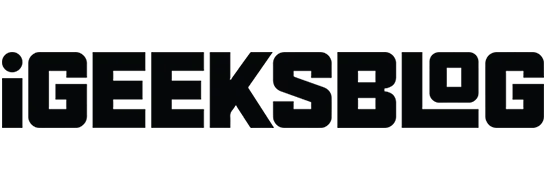
В нынешнюю цифровую эпоху крайне важно обеспечить безопасность вашего iPhone. Хотя использование Face ID быстро, безопасно и практично, этого недостаточно. Таким образом, вместо использования обычного 4-значного кода доступа вы должны создать надежный буквенно-цифровой пароль, который хакерам будет трудно расшифровать. В результате в этой статье я проведу вас через процесс установки буквенно-цифрового кода доступа на вашем iPhone или iPad.
Почему ваш пароль iPhone должен быть буквенно-цифровым?
Буквенно-цифровой код доступа состоит из букв, цифр и символов, что значительно усложняет его угадывание. Наличие более надежного и сложного пароля жизненно важно для дополнительного уровня безопасности, учитывая развитие передовых методов взлома.
Когда ваш iPhone перезагружается, любой, кто знает ваш пароль, может разблокировать его, получить доступ к вашим паролям в связках ключей iCloud, авторизовать транзакции Apple Pay и т. д. Следовательно, буквенно-цифровой код доступа защищает данные вашего iPhone и предотвращает доступ к ним неавторизованных людей.
Давайте узнаем, как преобразовать код доступа iPhone в буквенно-цифровой пароль, теперь, когда вы понимаете, что такое буквенно-цифровой пароль iPhone.
Как установить уникальный буквенно-цифровой пароль на iPhone или планшете
- Нажмите Face ID и код-пароль после открытия приложения «Настройки».
- Введите пароль, который у вас уже есть.
- Изменить пароль можно найти, прокрутив вниз.
Если у вас нет пароля, нажмите «Включить пароль» .
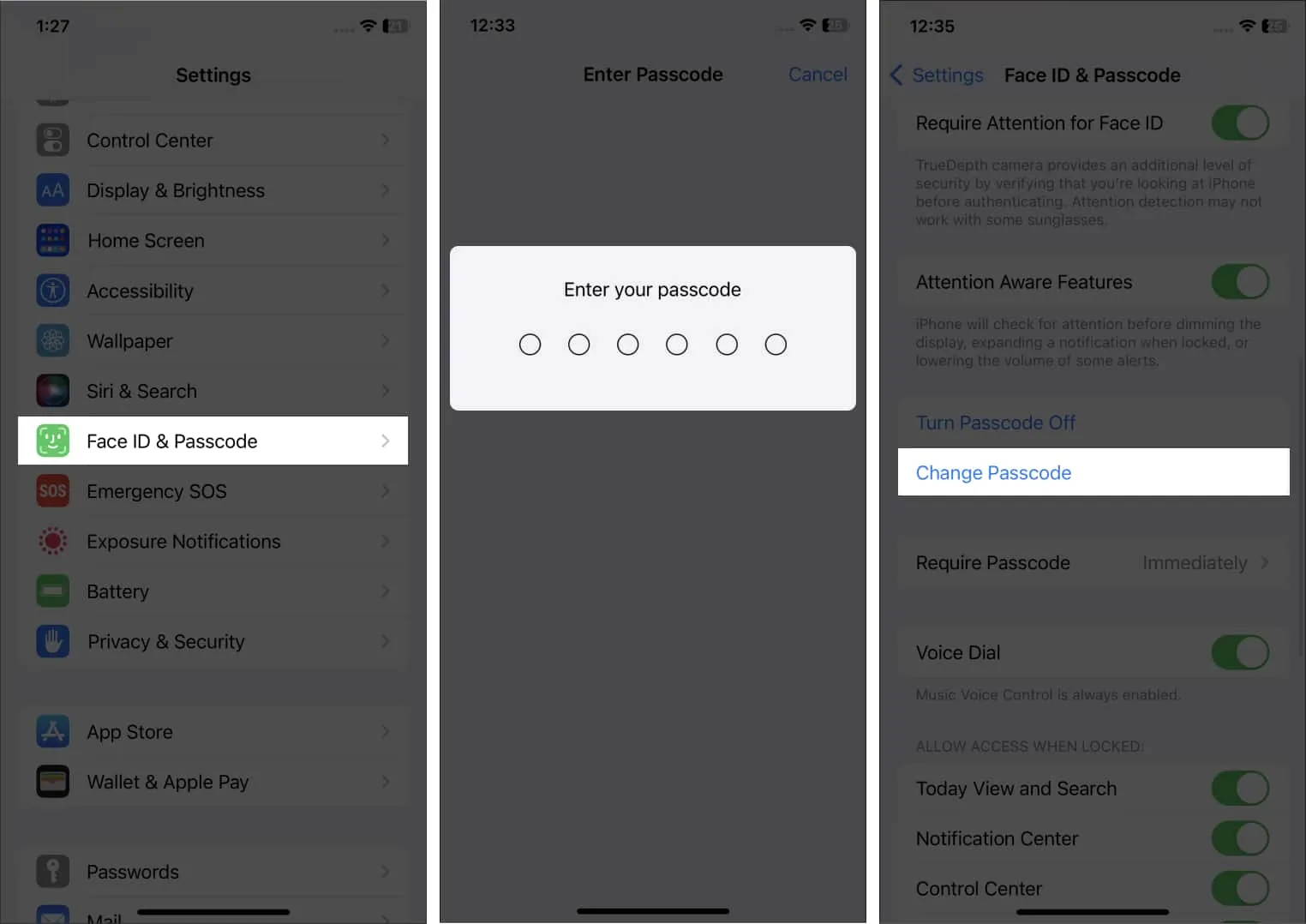
- Введите текущий пароль еще раз.
- Не вводите новый пароль на следующем экране.
- Нажмите «Параметры пароля» в верхнем ряду клавиатуры.
- Следует выбрать пользовательский буквенно-цифровой код.
Чтобы установить 6-значное или более числовое значение в качестве пароля, коснитесь «Пользовательский цифровой код» .
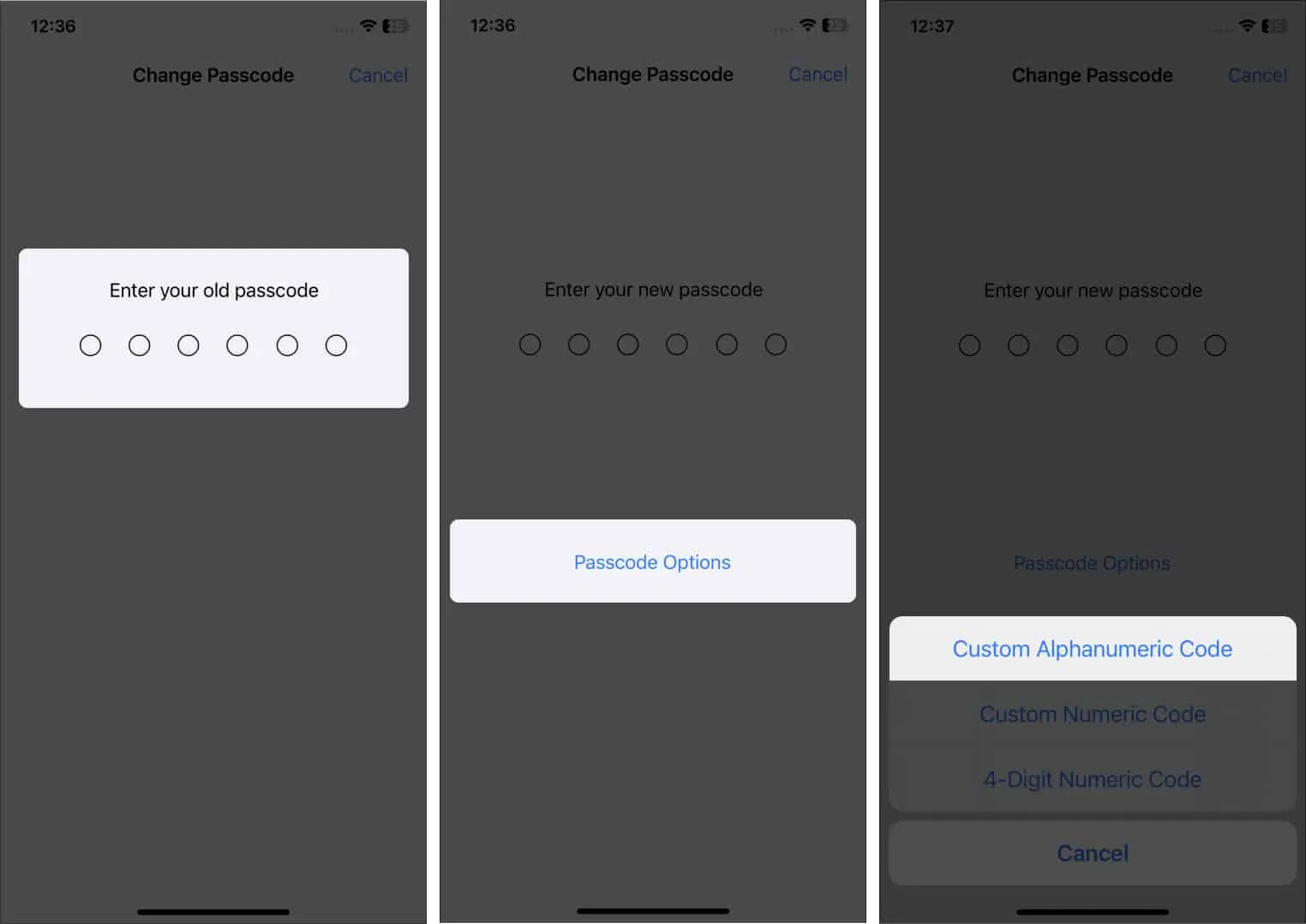
- Установите очень безопасный буквенно-цифровой пароль из букв, цифр и символов.
- Нажмите «Далее.
- Для подтверждения введите новый буквенно-цифровой пароль. Нажмите «Готово»
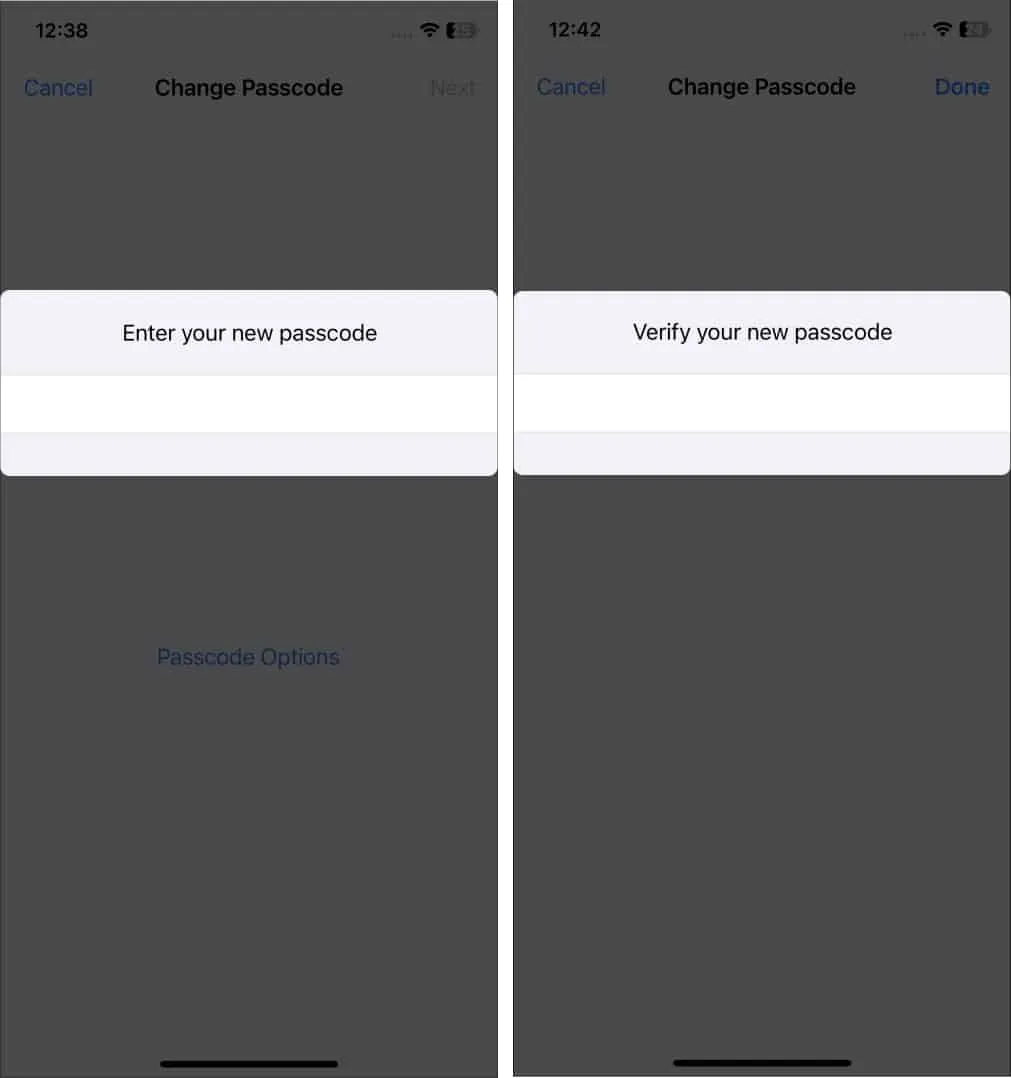
Вот и все. Вашему iPhone потребуется некоторое время, чтобы сохранить и активировать новый пароль. В течение этого короткого времени может показаться, что он не отвечает, но это не так. Просто дайте ему немного времени, и все вернется на круги своя.
Не подвергайте опасности свою безопасность!
Какой код блокировки вы предпочитаете использовать на своем iPhone? Расскажите мне в разделе комментариев ниже.
Добавить комментарий